如何查看自己的电脑是否支持蓝牙win10 怎么看自己的电脑支不支持蓝牙连接win10
更新时间:2022-11-17 18:03:09作者:huige
众所周知如果要在电脑中连接蓝牙设备的话,那就要确保电脑支持蓝牙功能才可以,但是有部分win10系统不知道如何查看自己的电脑是否支持蓝牙,其实方法并不会难,本文给大家讲述一下看自己的win10电脑支不支持蓝牙的详细方法吧。
推荐:windows10专业版下载
具体方法如下:
1、点击左下角的windows图标。
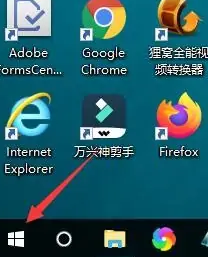
2、点击齿轮图标。
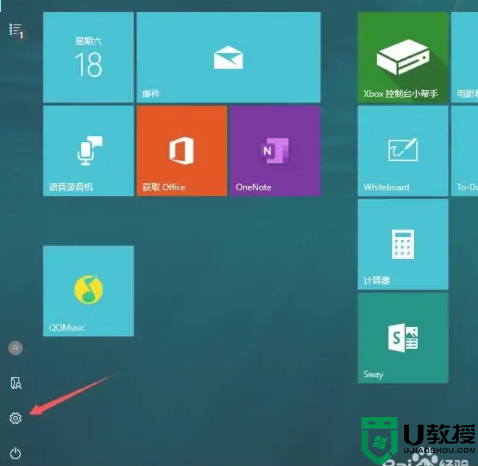
3、点击设备。
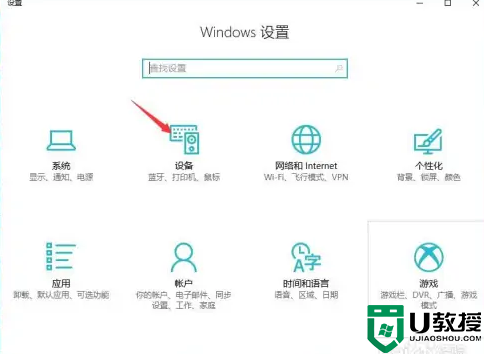
4、开启蓝牙,如果开启不成功,就代表没有。
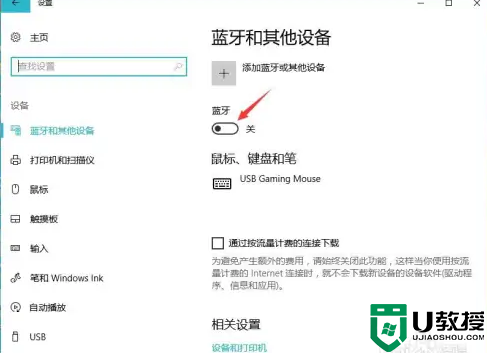
5、点击添加设备。
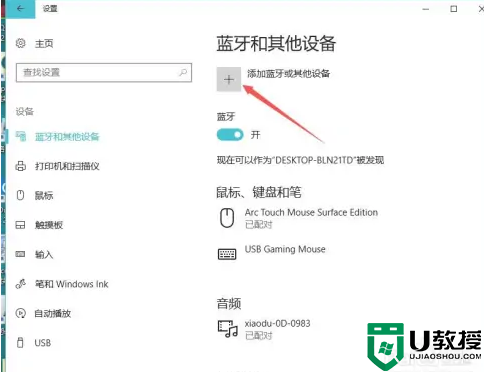
6、有蓝牙的话,这里是会有蓝牙设备添加的,点击蓝牙就可以连接了。
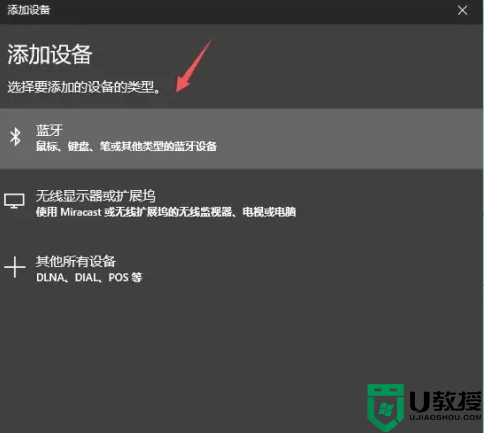
以上给大家讲解的就是如何查看自己的电脑是否支持蓝牙win10的详细内容,大家可以学习上面的方法来进行查看吧,希望可以帮助到大家。
如何查看自己的电脑是否支持蓝牙win10 怎么看自己的电脑支不支持蓝牙连接win10相关教程
- 如何看电脑支不支持win11 查看电脑是否支持win11的步骤
- 查看自家win10电脑无线网卡支不支持5GWiFi连接的技巧
- 怎么看设备的蓝牙版本 win10 win10查看电脑蓝牙版本的步骤
- 怎么查看别人是否动过自己win10电脑 查看别人是否动win10电脑的方法
- 电脑win10不支持ie8怎么办 win10电脑系统不支持ie8如何处理
- win10如何查看蓝牙耳机电量 win10怎么看蓝牙耳机电量
- 电脑怎么连接蓝牙音箱win10 电脑如何连接蓝牙音箱win10
- 如何查看自己的win10系统是否处于激活状态/win10是否激活成功的查看方法
- 蓝牙音箱连接电脑没有声音win10如何修复 蓝牙音箱连接电脑但是不出声音是为什么win10
- win10打开蓝牙支持服务的详细步骤
- Win11如何替换dll文件 Win11替换dll文件的方法 系统之家
- Win10系统播放器无法正常运行怎么办 系统之家
- 李斌 蔚来手机进展顺利 一年内要换手机的用户可以等等 系统之家
- 数据显示特斯拉Cybertruck电动皮卡已预订超过160万辆 系统之家
- 小米智能生态新品预热 包括小米首款高性能桌面生产力产品 系统之家
- 微软建议索尼让第一方游戏首发加入 PS Plus 订阅库 从而与 XGP 竞争 系统之家
win10系统教程推荐
- 1 window10投屏步骤 windows10电脑如何投屏
- 2 Win10声音调节不了为什么 Win10无法调节声音的解决方案
- 3 怎样取消win10电脑开机密码 win10取消开机密码的方法步骤
- 4 win10关闭通知弹窗设置方法 win10怎么关闭弹窗通知
- 5 重装win10系统usb失灵怎么办 win10系统重装后usb失灵修复方法
- 6 win10免驱无线网卡无法识别怎么办 win10无法识别无线网卡免驱版处理方法
- 7 修复win10系统蓝屏提示system service exception错误方法
- 8 win10未分配磁盘合并设置方法 win10怎么把两个未分配磁盘合并
- 9 如何提高cf的fps值win10 win10 cf的fps低怎么办
- 10 win10锁屏不显示时间怎么办 win10锁屏没有显示时间处理方法

